ES 파일 탐색기를 효과적으로 사용하는 방법
게시 됨: 2019-08-29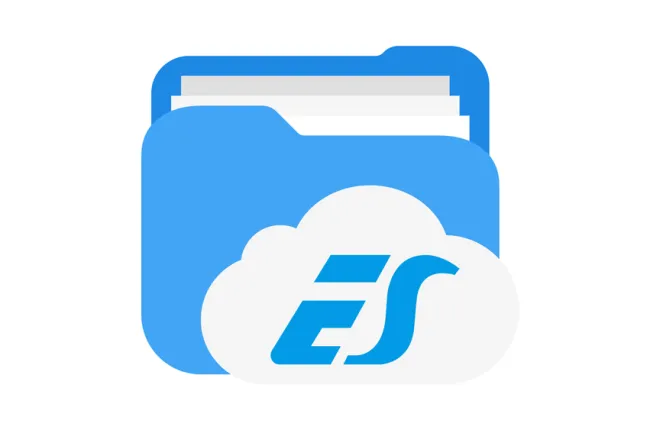
모든 장치에는 파일과 폴더를 탐색하기 위한 일종의 파일 탐색기가 필요합니다. Mac의 경우 Finder입니다. Windows의 경우 파일 탐색기이고 Android의 경우 상황이 더 복잡합니다.
불행히도 많은 Android 기기에는 파일 탐색기가 내장되어 있지 않아 기기의 기능이 많이 필요합니다. 그렇기 때문에 많은 Android 사용자가 ES 파일 탐색기에 의존하여 격차를 메웠습니다. 이 앱은 놀랍고 매우 유용했습니다. 아마도 아주 최근까지였을 것입니다.
ES 파일 탐색기가 할 수 있는 일과 대안으로 사용할 수 있는 다른 Android 앱에 대해 알아보십시오.
ES 파일 탐색기 – 설치 방법
빠른 링크
- ES 파일 탐색기 – 설치 방법
- ES 파일 탐색기 기능 요약
- ES 파일 탐색기 – 탐색 방법
- ES 파일 탐색기 – 사용 방법
- Play 스토어에서 사라진 ES 파일 탐색기
- 대체 파일 탐색기 앱
- ASUS 파일 관리자
- 샤오미 파일 관리자
- 파일 탐색 및 관리
ES 파일 탐색기가 Google Play 스토어에서 부팅되는 것은 정말 부끄러운 일입니다. 계속 읽으면 이 스캔들에 관한 모든 것을 알게 되겠지만 지금은 앱의 기능에 집중해 보겠습니다. 가짜이기 때문에 Play 스토어에서 ES Explorer 및 ES File Manager File Commander 2019라는 앱을 다운로드하지 마십시오.
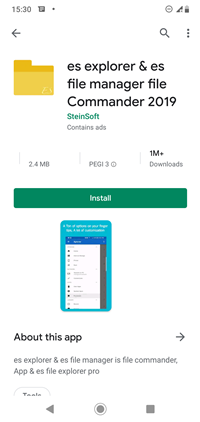
현재 Google Play 스토어에서 찾을 수 있는 유일한 ES 파일 탐색기이며 원본 근처에는 없습니다. 대신 다음 링크를 사용하여 공식 ES APP 그룹 페이지에서 직접 ES 파일 탐색기 APK 파일을 다운로드할 수 있습니다.
이 앱은 무료로 다운로드하여 설치할 수 있으며 앱의 프리미엄 버전이 있었음에도 불구하고 모든 기능이 모두 잠금 해제되었습니다. Android 기기의 지침에 따라 앱을 설치한 후 앱을 시작합니다.
ES 파일 탐색기 기능 요약
앱의 홈 화면에서 많은 기능을 볼 수 있습니다. 다양한 카테고리와 옵션이 있습니다. 가장 기본적인 것은 파일 잘라내기, 삭제, 복사 및 붙여넣기를 위한 파일 관리 옵션입니다.
ES 파일 탐색기의 스토리지 관리 기능은 놀랍고 모든 공간을 차지하는 것을 정확히 볼 수 있습니다. 또한 Dropbox, Google Drive, OneDrive 및 기타 클라우드 계정에 대한 클라우드 저장소 관리가 있습니다.
근거리 통신망의 다른 장치에 연결하고 장치 간에 파일을 공유할 수도 있습니다. 마지막으로 작업 관리자, Android에서 숨김 파일 보기 등과 같은 다양한 도구가 있습니다.
ES 파일 탐색기 – 탐색 방법
메인 메뉴의 왼쪽에는 영화, 이미지, 음악, 앱 등과 같은 모든 주요 카테고리가 표시됩니다. 이러한 항목 중 하나를 열면 새 창이 열립니다. 한 번에 최대 12개의 창을 열 수 있습니다.
화면 오른쪽 상단에서 검색 옵션을 찾을 수 있습니다. 탭하면 쿼리를 입력할 수 있는 빈 필드가 표시되고 앱에서 SD 카드를 검색합니다. 옵션 메뉴는 오른쪽에 있습니다.
사용 중인 현재 폴더에 새 파일을 만들려면 새로 만들기를 선택하고, 새로 고침하거나 열려 있는 모든 Windows를 나열하거나 SD 카드 또는 클라우드에서 방문한 폴더 위치의 기록을 볼 수 있습니다.

ES 파일 탐색기 – 사용 방법
ES 파일 탐색기는 데스크톱 파일 탐색기와 동일한 방식으로 작동합니다. 상단의 드롭다운 메뉴에서 SD 카드 아이콘을 선택하여 로컬 파일에 액세스할 수 있습니다. 이 창에서 홈 화면, 장치 루트 디렉터리, 다운로드 폴더 또는 내부 저장소로 이동할 수 있습니다.
파일 탐색을 시작하면 상단에서 이전의 모든 폴더 목록을 찾을 수 있는 탐색하기 쉽다는 것을 알 수 있습니다. 폴더를 탭하여 언제든지 단계를 다시 추적할 수 있습니다.
파일을 이동하려면 해당 파일을 탭하고 손가락을 길게 누릅니다. 여러 파일에 대해 이 작업을 수행할 수 있습니다. 이름 옆에 확인 표시가 있는 경우 파일이 선택됩니다. 파일 선택이 완료되면 원하는 대로 복사, 붙여넣기 또는 잘라낼 수 있습니다.
파일 공유, 압축, 암호화 등과 같은 추가 옵션을 보려면 더보기 메뉴를 탭할 수 있습니다.
Play 스토어에서 사라진 ES 파일 탐색기
ES 파일 탐색기는 수백만 건의 다운로드와 긍정적인 리뷰를 통해 Play 스토어에서 최고 등급의 파일 관리자 앱 중 하나였습니다. 그러나 Google이 Play 스토어에서 앱을 제거하기로 결정한 2019년 4월에 모든 것이 변경되었습니다.
그때까지 한때 훌륭했던 앱은 불필요한 콘텐츠와 너무 많은 광고로 인해 부풀려졌습니다. 일부 사용자는 사용자 입력 없이 광고가 저절로 열리고 있다고 보고했습니다. 또한 일부 사용자가 개인 데이터를 도난당했다고 주장하는 취약점 주장이 있었습니다.
ES 파일 탐색기가 한 개발자에서 다른 개발자로 전환되었습니다. 이러한 엉뚱한 사건이 일어났을 때 중국의 거대 기술 기업인 DO Global의 자산이었습니다. 회사는 나중에 ES 파일 탐색기 및 포트폴리오의 일부 다른 앱과 관련된 불규칙성에 대해 사과했습니다.
Google은 수많은 정책 위반으로 이 앱을 정당하게 삭제했습니다.

대체 파일 탐색기 앱
다행히도 Google Play 스토어에는 다른 파일 관리자 앱이 있습니다. 다음은 가장 좋은 것들입니다.
ASUS 파일 관리자
ASUS File Manager는 대부분의 Android 장치와 호환되는 훌륭한 파일 관리자입니다. 인터페이스는 매끄럽고 간단합니다. 지원되는 파일 형식 목록은 엄청납니다. 보관 기능, 클라우드 스토리지 기능, LAN 및 SMB 지원이 있으며 모두 무료입니다. 광고는 적지만 불행히도 루트 액세스를 사용할 수 없습니다. 마지막으로, 이 파일 관리자를 사용하여 zip 및 rar 파일의 압축을 풀고 압축하여 휴대폰에서 PC로 또는 그 반대로 전송할 수 있습니다.
샤오미 파일 관리자
Mi File Manager는 중국 기술 회사 Xiaomi의 훌륭한 파일 관리자입니다. 이 관리자는 대부분의 Xiaomi Android 휴대폰에 사전 설치되어 있습니다. 일부 광고가 있지만 다운로드 및 사용도 무료입니다.
열기, 복사, 이름 바꾸기, 압축 풀기, 공유, 삭제, 파일 검색 등과 같은 기본 기능을 찾을 수 있습니다. 지원되는 파일 형식은 문서, 비디오, 음악, 이미지, zip 파일 및 APK를 포함하여 광범위하게 지원됩니다. 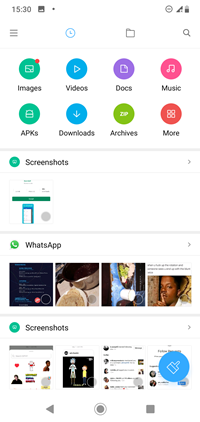
파일 탐색 및 관리
안타깝게도 ES 파일 탐색기는 더 이상 Google Play 스토어에서 사용할 수 없습니다. 미래에 바뀔 수도 있지만 그때까지는 몇 가지 훌륭한 대안이 있습니다. 위의 항목 외에도 MiXplorer, Total Commander 및 Astro File Manager가 우수작으로 선정되었습니다.
아직도 ES 파일 탐색기를 사용하고 계십니까? 어떻게 작동합니까? 의견에 알려주십시오.
